Chrome Remote Desktop: Daljinski pristup računaru sa Android uređaja
Chrome Remote Desktop je izuzetno korisna Chrome aplikacija koja omogućava pristup vašem računaru sa udaljene lokacije. Prvi put se pojavila 2011. godine i u početku je zahtevala korišćenje drugog računara za daljinski pristup. Međutim, Google je nedavno predstavio Chrome Remote Desktop aplikaciju za Android, što znači da sada možete pristupiti svom računaru direktno sa mobilnog telefona ili tableta. Trenutno, aplikacija podržava pristup samo računarima koji su povezani sa vašim Google nalogom, što znači da nećete moći da je koristite za rešavanje tehničkih problema kod prijatelja, ali se nadamo da će ta funkcija biti dodata u budućnosti. Za daljinski pristup računaru sa Android uređaja, potrebno je da imate instaliran Chrome Remote Desktop na oba uređaja – u Chrome pregledaču na računaru i kao zasebnu aplikaciju na Androidu. Pored toga, morate biti prijavljeni na Chrome na oba uređaja sa istim Google nalogom. Sledi detaljan vodič korak po korak.
Važno je napomenuti da i računar i Android uređaj moraju imati aktivnu internet konekciju.
Podešavanje na računaru
Prvo, instalirajte Chrome Remote Desktop ekstenziju u Chrome pregledaču na vašem računaru i prijavite se sa istim Google nalogom koji koristite na Android uređaju. Nakon instalacije, pokrenite aplikaciju. Trebalo bi da vidite ekran sličan ovom:
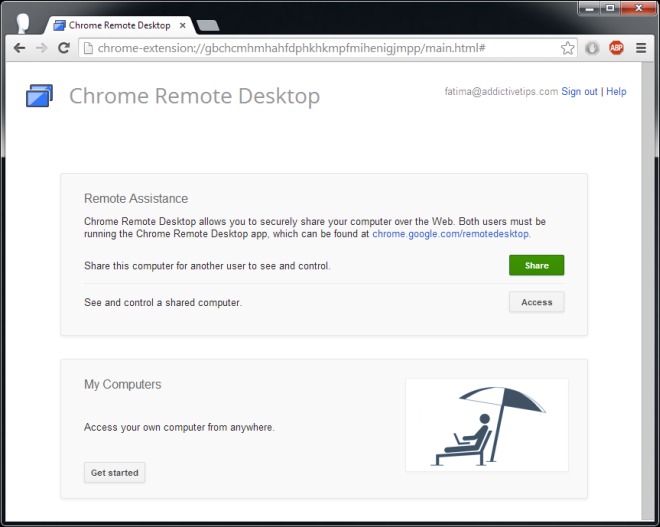
Kliknite na „Započni“ i zatim na „Omogući daljinski pristup“. Zatim će vas sistem zatražiti da postavite PIN. Nakon toga, podešavanje na računaru je završeno.
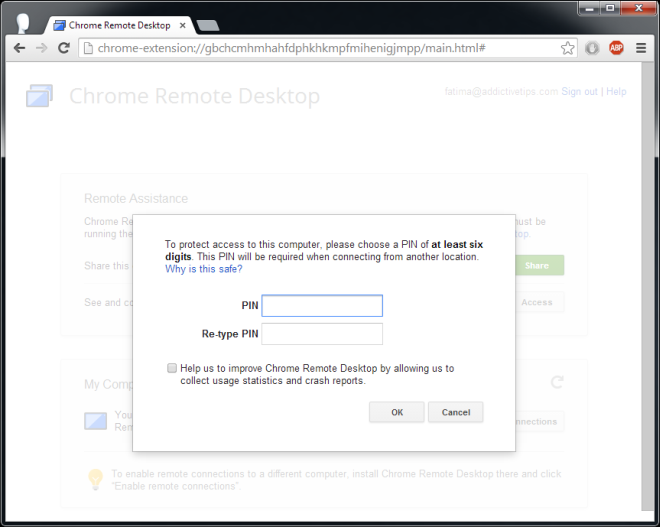
Podešavanje na Android uređaju
Sada instalirajte Chrome Remote Desktop aplikaciju na vaš Android uređaj. Ako koristite više Google naloga na svom uređaju, aplikacija će vam omogućiti da prelazite između njih preko trake sa opcijama. Nakon što odaberete ispravan nalog, dodirnite dugme za osvežavanje i sačekajte da se vaš računar pojavi na listi. Ako je ikona računara siva, to znači da je računar povezan sa vašim nalogom, ali je trenutno van mreže. Računari koji su online imaju plavu ikonu. Dodirnite računar kojem želite da pristupite i unesite PIN koji ste prethodno postavili na računaru.
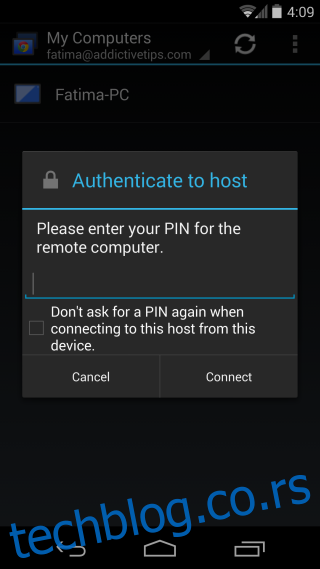
I to je to. Sada ste uspešno povezani.
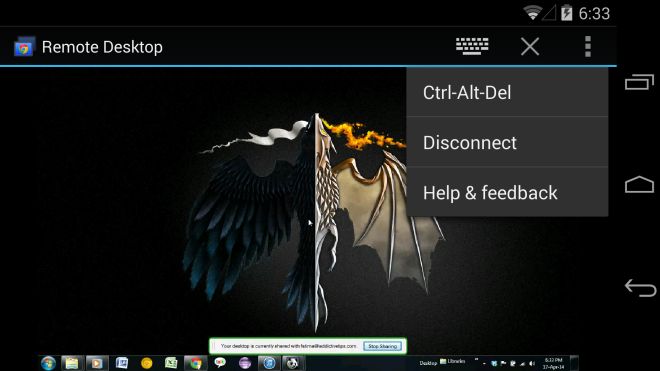
Na traci sa opcijama možete pristupiti tastaturi i dodatnim podešavanjima. Dugme za zatvaranje će sakriti traku sa opcijama i preći ćete u režim celog ekrana. Dodatna podešavanja vam omogućavaju da zatvorite vezu i pošaljete komandu Ctrl+Alt+Del na računar. Ispod se nalaze linkovi za preuzimanje aplikacije za Chrome i Android.
Instalirajte Chrome Remote Desktop za Chrome
Instalirajte Chrome Remote Desktop iz Google Play prodavnice
Ažurirano: 9. decembra 2020. u 14:27